Tips mengatasi komputer/laptop yang lemot
#1
Untuk mengetahui mengapa komputer bekerja lambat, lemot, berat, maka kita perlu tahu program-program yang menggunakan memori yang besar. Cara mengeceknya dengan ‘Task Manager’.
Ctrl+Alt+Del >> Task Manager >> tab “Process”
Di sini dapat terlihat aplikasi yang memakan memori. Silahkan di-close/end processprogram-program yang tidak diperlukan.

#2
Masih lemot juga? Mungkin komputernya terkena virus cinta atau spyware. Bersihkan harddisk dengan antivirus terupdate. Gunakan antivirus yang lokal maupun interlokal (cem telpon aje ). Yang lokal bisa pake Smadav/PCMav, yang internasional bisa pake AVG/Avast/BitDefender.
). Yang lokal bisa pake Smadav/PCMav, yang internasional bisa pake AVG/Avast/BitDefender.
#3
Masih lambat juga?
Matikan Start-Up Application. StartUp Application adalah program-program yang berjalan otomatis ketika kita mulai menjalankan Windows. Cara untuk mematikannya:
“Start” >> “Program” >> “Startup”
Lalu Delete semua icon yang ada di folder StartUp
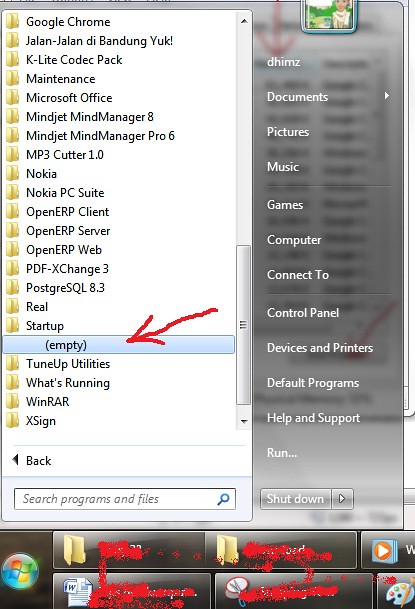
Ada banyak start-up program lain yang mungkin tidak terdeteksi di folder start-up. Untuk mematikan program-program ini, bisa memakai program bernama “Whats Running”. Cara menggunakannya ialah:
Jalankan aplikasi What’s Running >> Tab “Startup” >> uncheck semuanya
#4
Masih lambreta? Coba lakukan hal ini:
Untuk Windows 7:
Control Panel >> Performance Information & Tools (manfaatkan fitur search)>> Adjust Visual Effects
Di tab “Visual Effects”, pilih “Adjust for best performance”. Atau di list yang terdapat di bagian bawah, silahkan uncheck tampilan visual yang tidak diperlukan. Karena semakin banyak yang di-check, maka semakin banyak memori yang digunakan.

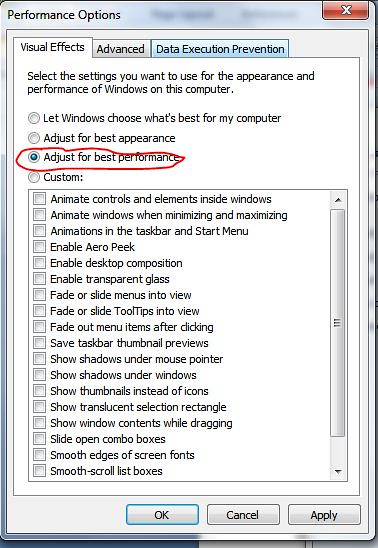
#5
Lho kok masih kayak siput? Coba gunakan program “TuneUp Utilities”. Program ini dapat menyelesaikan almost semua masalah penyebab komputer lambat (termasuk menggunakan solusi-solusi #1 – #4). Aktifkan Turbo Mode agar kompi bekerja dengan lebih cepat.
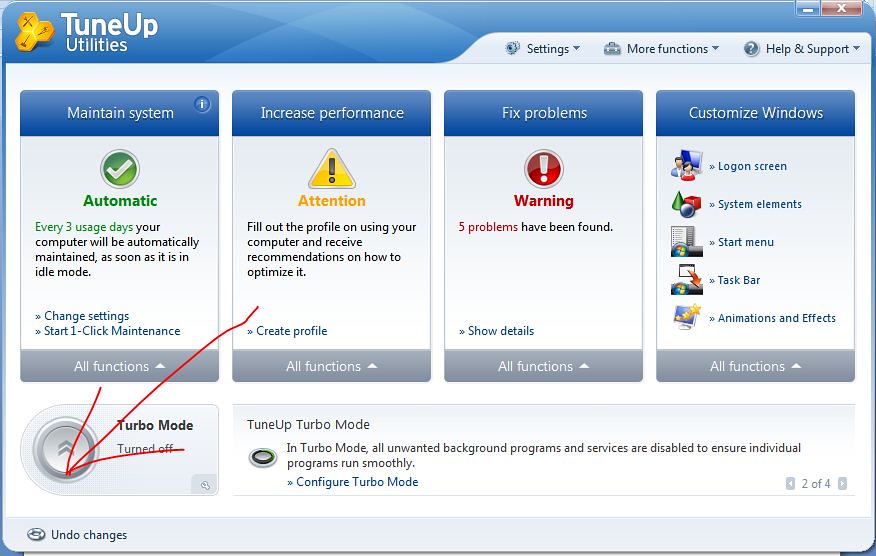
#6
Cem mana kompi awak masih berat gini?
Coba gunakan program bernama CCleaner. Program ini berfungsi menghapus data-data yang “kurang” diperlukan yang biasanya memakan memori komputer. Seperti temporary files, unused icons, permasalahan registry, cache, cookies, dll.
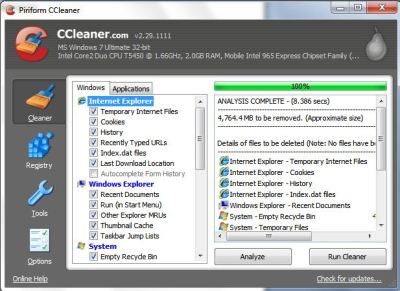
#7
Masih lambat gan, gimana dong?
Kali ini coba lakukan “Disk Defragment”. Control Panel >> “Defragment” (gunakan fitur search)
Lalu defragment Harddisknya.
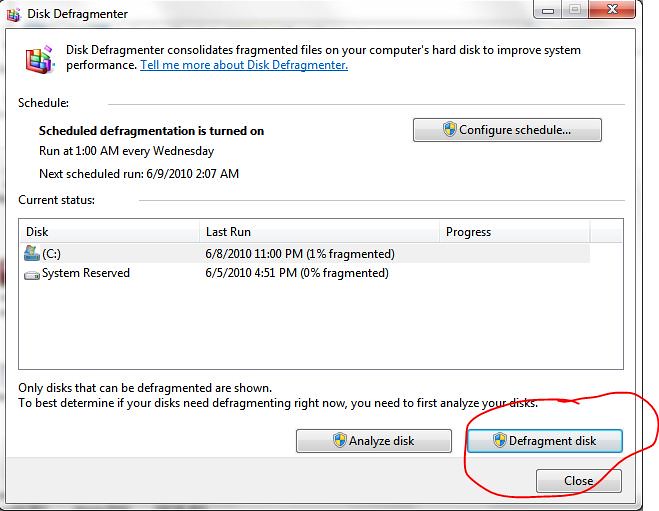
#8
Hapus file-file di dalam folder prefetch
Coba buka explorer >> C://windows/prefetch >> hapus semua file yang ada di dalam folder prefetch
#9
Mungkin ada sisa file program yang diuninstall. Karena tidak semua uninstall menghapus file-file yang seharusnya ikut dihapus. Cara manualnya, coba buka explorer >> C://program files >> lalu delete folder yang seharusnya sudah di-uninstall
#10
Masih merasa lambat? Gunakan program-program alternatif untuk mengganti program-program yang berat. Misalnya:
Microsoft Office diganti dengan OpenOffice, Internet Explorer >> GoogleChrome, Photoshop >> GIMP, Corel Draw >> InkScape , CounterStrike >> Solitaire, DoTa >> Backgammon, ^_^
#11
Kalo dari semua alternatif di atas udah dilakukan, tapi masih lambat juga? Silahkan install ulang Operating System anda. Recommended pakai Ubuntu :D. Kalau ga biasa, pake aja Windos sepen atau ekspi (jangan pake windos nista ya)
#12
Udah diinstall ulang tapi masih lambat? Tambah aja RAM nya. 4GB juga udah puas (banget >:) )
#13
Masih ga cukup? Ganti komputernya. Beli gadget baru. Cari pekerjaan di Apple Inc. Siapa tau bisa dapet gadget keren dari Steve Jobs, haha. (eh, kalo bener kerja di Apple, ane nitip iPhone 5Gs yak?hehe)
#14 Terlalu banyak program yang terinstall
Terkadang
kita kurang memperhatikan poin ini, kita sering menginstall software-software
yang sekiranya tidak terlalu penting bagi pekerjaan kita. Akibatnya, komputer
akan menjalankan banyak sekali program pada saat komputer pertama kali
dihidupkan. Jelas ini sangat membebani komputer. Cara mengatasinya sangat
mudah, anda bisa uninstall aplikasi yang tidak terlalu penting pada control
panel atau mendisable aplikasi tersebut agar tidak berjalan ketika komputer
dihidupkan, caranya buka software Ccleaner => pilih tab tool => startup
=> disable aplikasi yang tidak terlalu penting.
Kemudian,
anda juga bisa menguninstall program-program tidak jelas yang ada pada komputer
anda melalui control panel. Klik Windows, klik Control Panel, klik uninstall
program, lalu pilih program yang tidak terpakai untuk di uninstall.
#15 Spesifikasi komputer lebih rendah dari spesifikasi yang dibutuhkan oleh aplikasi
Jika
komputer anda sudah bisa bekerja mulus tetapi pada saat bermain game komputer
anda terasa sangat berat danlambat, itu berarti game yang anda jalankan
membutuhkan spesifikasi yang lebih tinggi lagi. Usahakan untuk melihat 'system
requirement' game tersebut agar anda bisa membandingkannya dengan kemampuan
komputer anda.
#16 Kerusakan pada komponen komputer.
Komputer
anda bisa melambat kinerjanya jika terjadi kerusakan pada komponen komputer,
contohnya pada hardisk. Hardisk adalah komponen yang paling peka. Contohnya
adalah hardisk bad sector. Komputer anda akan berjalan sangat lambat sekali
jika terjadi kerusakan seperti ini. Solusinya adalah mengganti dengan hardisk
baru
#17 Menyesuaikan Penampilan dan Kinerja pada Windows
Transparansi
Efek, Desktop dll Animasi membebani kinerja komputer kita. Mengurangi Efek Visual
pada windows akan mempercepat kinerja komputer kita.
Caranya:
Klik (Start
menu) klik (Control Panel) klik (Sesuaikan Penampilan dan Kinerja Windows) maka
kita pilih (Best Performance) untuk mempercepat komputer kita.
Artikel ini di ambil dari beberapa Blog ~
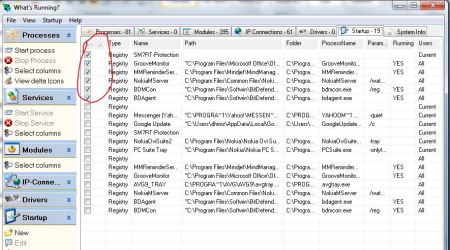
0 komentar:
Post a Comment